Turinys
Kai bandote prijungti iPhone prie "Wi-Fi", kartais galite susidurti su erzinančia problema. iPhone atsisako prisijungti prie "Wi-Fi" tinklo.
Nors įvedate teisingą slaptažodį, tačiau "iOS" rodo klaidos pranešimą "Neteisingas slaptažodis". To priežasčių gali būti daug.
Gali būti, kad kyla problemų su jūsų "iPhone", arba tai gali būti jūsų maršrutizatorius, kuris neleidžia telefonui prisijungti. Jei esate panašioje situacijoje, nėra ko panikuoti. Daugelis "iPhone" naudotojų susiduria su šia problema. Štai galimos priežastys:
- Atsitiktiniai nustatymų pakeitimai
- Gali būti pažeista "iPhone" antena
- Po "iOS" atnaujinimo iškart atsirado ryšio problema
- Gali būti, kad yra problema su maršrutizatoriumi
- Gali būti, kad yra sistemos klaida, kuri nepriima "Wi-Fi" slaptažodžio, kai prijungiate "iPhone" prie "Wi-Fi".
Šiame straipsnyje bus nurodyta, ką turėtumėte daryti, jei jūsų iPhone nepriima "Wi-Fi" slaptažodžio. Todėl būtinai peržiūrėkite kiekvieną sprendimą.
Raskite ir įveskite teisingą "Wifi" slaptažodį
Pirma, prieš patvirtindami "iPhone" gedimą, turėtumėte įsitikinti, kad įvedate teisingą "Wi-Fi" slaptažodį. Visi žinome, kad "iPhone" turi galimybę automatiškai įsiminti slaptažodžius. Tačiau nėra lengva peržiūrėti anksčiau išsaugotus slaptažodžius.
Jei norite sužinoti, ar teisingai įvedėte "Wi-Fi" slaptažodį, galite pasinaudoti įvairiomis čia paminėtomis priemonėmis.
Naudokite slaptažodžių tvarkyklės įrankį.
Šis įrankis atkurs visus jūsų išsaugotus slaptažodžius, įskaitant Wi-Fi slaptažodį. Čia galite lengvai peržiūrėti visus savo slaptažodžius.
- "Wifi" slaptažodžiai
- Saugokite visus programėlių ir svetainių prisijungimo slaptažodžius
- El. pašto paskyros slaptažodžiai
- "Apple ID" paskyros slaptažodis
Slaptažodžių diegimas ir atkūrimas
Slaptažodžių tvarkyklės įrankį galima įdiegti kompiuteryje ("Windows" arba "Mac"), tada prijungti iPhone prie kompiuterio ir gauti visus išsaugotus slaptažodžius.
- Atsisiųskite ir į kompiuterį įdiekite slaptažodžių tvarkyklę.
- Prijunkite iPhone prie kompiuterio.
- Pasirinkite mygtuką "Pradėti nuskaitymą".
- Po kelių sekundžių apdorojimo galite peržiūrėti "Wi-Fi" slaptažodį.
Dabar dar kartą įveskite teisingą slaptažodį, ir jei jis veikia, tikriausiai įvedėte neteisingą slaptažodį. Jei iPhone nepriima slaptažodžio, tai gali būti "iOS" klaida. Dabar reikia ieškoti sprendimo, kaip išspręsti šią problemą.
Kaip išspręsti "iPhone Wi Fi" slaptažodžio problemą
Galite išspręsti "iPhone" "Wi-Fi" slaptažodžio problemą, jei jūsų "Wi-Fi" slaptažodis yra teisingas, bet jūsų tinklas neleidžia prisijungti prie "Wi-Fi". Padėtų, jei imtumėtės toliau nurodytų veiksmų:
Iš naujo paleiskite iPhone
Tarkime, kad įvedate teisingą slaptažodį, bet iPhone jo nepriima. Jis rodys, kad įvedate neteisingą slaptažodį, nors taip nėra. Tai gali būti laikina klaida, kuri gali būti pašalinta perkraunant. Kartais šią nedidelę problemą išsprendžia paprasčiausias iPhone paleidimas iš naujo.
- Kurį laiką paspauskite šoninį mygtuką. Pamatysite išjungimo šliaužiklį, kurį turite vilkti, kad išjungtumėte iPhone.
- Spauskite slankiklį, kol ekrane pamatysite "Apple" logotipą.
- Iš naujo paleidę kompiuterį patikrinkite, ar "Wifi" buvo automatiškai prijungtas, ar ne.
- Jei nepavyko prisijungti, šį kartą galite bandyti prisijungti rankiniu būdu.
"Wifi" tinklo nustatymų iš naujo nustatymas
Norėdami išspręsti neteisingo slaptažodžio problemą, taip pat galite iš naujo nustatyti tinklo nustatymus. Tai pašalins ankstesnius tinklo nustatymus ir išsaugotus slaptažodžius.
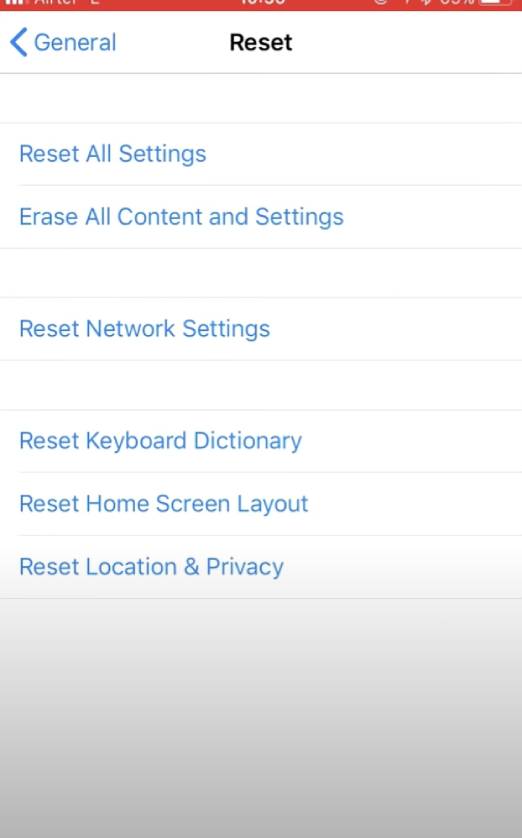
- Pasirinkite nustatymai parinktis
- Pasirinkite Bendra > Atstatyti"
- Spustelėkite Tinklo nustatymų atstatymas
- Įveskite slaptažodį
- Dabar patvirtinkite Tinklo nustatymų atstatymas
Dabar galite pabandyti prisijungti prie "Wi-Fi" įvesdami teisingą slaptažodį.
Pamirškite "Wifi" tinklą ir vėl prisijunkite
Pirmą kartą įvedus "Wi Fi" slaptažodį ir prisijungus prie tinklo, iPhone automatiškai išsaugo slaptažodį. Tačiau kartais "Wi Fi" ryšys sutrinka dėl sistemos klaidos. Tokiu atveju turėtumėte pamiršti savo "Wi Fi" ir vėl prisijungti iš naujo.
- Eikite į Nustatymas ir pasirinkite "Wi fi
- Spustelėkite mygtuką "Info" ("i" prieš wi fi pavadinimą) ir pasirinkite Pamirškite šį tinklą.
- Kurį laiką apdoroję, atnaujinkite iPhone
- Iš sąrašo pasirinkite tą pačią "wi fi" ir pabandykite prisijungti.
Dabar galite matyti, ar turite interneto prieigą, ar ne.
Iš naujo paleiskite maršrutizatorių/modemą
Gali būti, kad jūsų maršrutizatoriuje įvyko gedimas, kuris gali būti dar viena priežastis, kodėl iPhone nepriima "Wi-Fi" slaptažodžio. Galite iš naujo paleisti maršrutizatorių / modemą, kad pašalintumėte tokius gedimus.
Išjunkite modemą/maršrutizatorių. Tada vėl jį įjunkite ir iš naujo paleiskite iPhone.
Išjunkite "Wi fi Assist".
Wi-Fi slaptažodžio problemą galima išspręsti, jei išjungsite "Wifi Assist".
- Eikite į Nustatymai
- Spustelėkite Cellular
- Per mobiliuosius duomenis patikrinkite programų sąrašą ir spustelėkite "wi fi Assist".
- Išjunkite jį
Tai neleis iPhone automatiškai prisijungti prie mobiliųjų duomenų, kai neveikia "wi fi".
Priverstinis iPhone paleidimas iš naujo
Galite priverstinai iš naujo paleisti "iPhone", jei niekas iš pirmiau išvardytų dalykų nepadeda. Yra didelė tikimybė, kad galite išsisukti iš šios keblios situacijos.
Skirta "iPhone 6" ir naujesnėms versijoms iki "iPhone X":
Paspauskite ir laikykite kartu "Home" ir "Sleep" mygtukus. Atleiskite mygtukus, kai ekrane pasirodys "Apple" logotipas.
Skirta X, XS, XR, XS Max:
Paspauskite Garsumo didinimas ir tuoj pat jį paleiskite. Tą patį padarykite su garsumo mažinimo klavišu. Bakstelėkite ir palaikykite Miegas klavišą, kol pamatysite "Apple" logotipą.
"Wifi" slaptažodžio keitimas
Kitas greitas sprendimas - pakeisti "wifi" slaptažodį. Norėdami tai padaryti, turite prisijungti prie savo "wi fi" paskyros.
Tada įveskite naująjį "wi fi" slaptažodį savo "iPhone" ir patikrinkite, ar problema išspręsta, ar vis dar nepriimamas "wifi" slaptažodis.
Atnaujinti naujausią "iOS" versiją
Kai bandote išspręsti savo "iPhone" problemą, prieš pradėdami šalinti daugiau trikčių, įsitikinkite, kad jūsų programinė įranga yra atnaujinta.
Čia galite patikrinti, ar naudojate atnaujintą "iOS" sistemą.
- Eikite į Nustatymų programa
- Spustelėkite Bendra
- Pasirinkite Atnaujinti programinę įrangą
Jei pastebėjote, kad yra atnaujinimas, atsisiųskite jį ir įdiekite atnaujinimą naudodamiesi kitu tinklu, kuris jungiasi su jūsų iPhone.
Jei negalite atnaujinti programinės įrangos per "wi fi", galite ją atnaujinti naudodami "iTunes".
Taip pat žr: 10 šalių su geriausiu mobiliuoju internetuPrograminės įrangos atnaujinimas naudojant "Itunes
Jei negalite atnaujinti programinės įrangos belaidžiu ryšiu, galite ją atnaujinti naudodami "iTunes". Įsitikinkite, kad naudojate naujausią "iTunes" versiją.
- Turite prijungti iPhone prie kompiuterio
- Atidarykite "iTunes
- Prietaisų sąraše pasirinkite telefoną.
- Spustelėkite "Patikrinti, ar yra atnaujinimų"
- Dabar atsisiųskite ir atnaujinkite, jei yra koks nors "iOS" atnaujinimas.
Naudokite "Reiboot" įrankį
Kai išbandėte ir panaudojote visus minėtus veiksmus, kurie nuėjo perniek, atrodo, kad už klaidos gali slypėti kažkas kita. Jei yra "iOS" klaida, tada "iPhone" nepriima jūsų teisingo "Wi-Fi" slaptažodžio. Norėdami ištaisyti šią klaidą savo "iPhone", galite naudoti "Tenorshare ReiBoot".
Tai "iOS" sistemos atkūrimo programinė įranga, kuri gali ištaisyti jūsų įrenginio klaidas neprarandant jokių duomenų. Šis įrankis taip pat gali ištaisyti jūsų "iPhone" užšaldytą arba juodą ekraną. Įrankis "Reiboot" gali greitai padaryti jūsų "iPhone" vėl jautrų.
Kad galėtumėte naudoti "Reiboot" įrankį, turite turėti naujausią "iOS" versiją.
- Atsisiųskite ir naudokite įrankį darbalaukyje.
- Prijunkite iPhone prie nešiojamojo kompiuterio.
- Spustelėkite "Reiboot" įrankį ir bakstelėkite Pradėti.
- Eikite toliau Standartinis remontas.
- Bakstelėkite Standartinė remonto parinktis.
- Kai atsisiuntimas bus baigtas, pasirinkite Pradėti standartinį remontą mygtuką.
Dabar ji pradės taisyti "iOS" klaidas, o tai užtruks šiek tiek laiko. Ji visiškai ištaisys neteisingo "Wi-Fi" slaptažodžio problemą.
Išjungti "Blue Tooth
Kartais "Bluetooth" konfliktuoja su "wi fi" ir gali sukelti ryšio problemų jūsų iPhone.
- Eikite į Nustatymai
- Pasirinkite "Blue tooth" ir jį išjunkite
Dabar galite pabandyti prijungti savo iPhone prie "wi fi" ir patikrinti, ar jis veikia jūsų iPhone, ar ne.
Išjunkite "Wi-fi" tinklą
Neteisingo slaptažodžio problemą taip pat galite išspręsti tiesiog išjungdami "wi fi" tinklo vietos nustatymo paslaugas. Štai kaip tai padaryti:
- Pasirinkite Privatumas nustatymuose
- Rasti Vietos nustatymo paslaugos ir bakstelėkite mygtuką
- Ieškokite Sistemos paslaugos dabar
- Čia išjungti "wi fi" tinklą
Tai padarius, faktinis "wi fi" veikimas nebus paveiktas.
DHCP nuomos atnaujinimas
Renew DHCP lease (atnaujinti DHCP nuomą) reiškia, kad jūsų nuomojamo DHCP priskirto IP adreso galiojimo laikas baigėsi, ir telefonas turi atnaujinti IP nuomos sutartį, kad galėtų vėl prisijungti. Tai reiškia, kad iš DHCP serverio generuojate naują IP adresą ir maršrutizavimo duomenis.
Atlikus šį veiksmą bus suteiktas naujas IP adresas, kuris gali padėti išspręsti "wi fi" problemą jūsų iPhone.
- Atidarykite Programos nustatymas.
- Pasirinkite "Wi fi".
- Pasirinkite konfigūraciją, prie kurios esate prisijungę, ir pasirinkite mygtuką Renew Lease (atnaujinti nuomą).
- Bakstelėkite patvirtinimo mygtuką.
Šis metodas nepakeis esamų tinklo nustatymų. Todėl jums nereikia iš naujo įvesti belaidžio tinklo informacijos.
Baigę šį procesą, galite patikrinti, ar galite prisijungti prie "Wi-Fi" iš savo "iPhone".
Perėjimas prie "Open DNS" arba "Google DNS
Didelė tikimybė, kad ši problema gali kilti dėl sugedusio interneto paslaugų teikėjo DNS serverio. Perjungus į atvirą DNS arba "Google" DNS serverį problema gali būti išspręsta.
- Bakstelėkite Nustatymai ir eikite į "Wifi" parinktis
- Pasirinkite savo "Wi-Fi" tinklas .
- Slinkite žemyn ir bakstelėkite Konfigūruoti DNS galimybė.
- Pasirinkite rankinį variantą ir spustelėkite Pridėti serverį .
- Įveskite 8.8.8.8.8 kaip naują DNS serverį.
- Įveskite 8.8.4.4.4 kaip "Google" DNS serverį
Pridėję naują DNS serverį, ištrinkite paslaugų teikėjo DNS serverį bakstelėdami Raudonasis minusas piktogramą. Dabar galite bakstelėti parinktį Išsaugoti, ir tai padarys reikiamus pakeitimus jūsų prietaise.
Pastaba: Jei norite pereiti prie "Open DNS", galite įvesti 208.67.222.222, 208.67.222.220.
Atkūrimas ir nustatymas kaip naujo iPhone
Atkurti nustatymus gali padėti išspręsti šią problemą. Tai ištrins viską iš jūsų sistemos nustatymų. iPhone gamyklinius nustatymus galite atkurti per "iTunes".
- USB kabeliu prijunkite iPhone prie kompiuterio.
- Pasirinkite iPhone, kai jis bus aptiktas "iTunes".
- Eikite į suvestinės skydelį ir paspauskite mygtuką Atkurti.
- Patvirtinkite veiksmą dar kartą spustelėję Restore.
Galiausiai atkuriant bus pašalinti visi naudotojo duomenys ir turinys.
Nepamirškite sukurti atsarginę duomenų kopiją.
Atminkite, kad prieš ištrindami visą informaciją, įsitikinkite, kad iPhone turite išsaugoję atsarginę "iCloud" kopiją, kad išvengtumėte duomenų praradimo. Štai kaip galite sukurti atsarginę iPhone duomenų kopiją:
- Eikite į Nustatymų programa savo iPhone.
- Viršuje spustelėkite savo vardą ir pavardę.
- Pasirinkite "iCloud" .
- Pagal Programos, naudojančios "iCloud" , pasirinkite "iCloud" atsarginė kopija .
- Pasirinkite Atsarginė kopija dabar
Prieš pasirenkant gamyklinį atkūrimą būtina sukurti atsarginę kopiją. Pradėjus kurti atsarginę kopiją, čia reikia kantrybės, nes atsarginės kopijos kūrimo procesas užtruks, jei telefonas prijungtas prie mobiliojo ryšio tinklo.
Taip pat žr: Kaip prijungti "Netgear WiFi Extender" prie namų tinklo?Galiausiai susisiekite su "Apple" palaikymo tarnyba
Jei išbandėte visas galimybes ir jūsų iPhone vis tiek nepriima "Wi-Fi" slaptažodžio, kreipkitės į "Apple" palaikymo tarnybą arba į savo "Wi-Fi" maršrutizatoriaus gamintoją, kad gautumėte pagalbą telefonu, el. paštu ir asmeniškai. Taip pat galite susisiekti su maršrutizatorių gaminančios įmonės klientų aptarnavimo tarnyba, suvedę į "Google" jos įmonės pavadinimą.
Išvada
Turite suprasti, kad iPhone nepriima "Wi-Fi" slaptažodžio, jei įvesite neteisingą slaptažodį. Kai įvesite teisingą slaptažodį ir vis tiek pasakysite neteisingą slaptažodį, turi būti kažkokia klaida.
Galite išbandyti vieną po kito pirmiau nurodytus sprendimus, kad prijungtumėte iPhone prie "Wi-Fi".


